
Animaties op een desktop-pc, smartphone of tablet zijn leuk - de eerste paar keer. Uiteindelijk zou je willen dat ze opschieten en je tijd niet meer verspillen.
Het uitschakelen (of juist verminderen) van animaties kan bijna elke interface versnellen. Natuurlijk zijn de animaties al behoorlijk snel, maar elke dag opnieuw wachten op ze kan dwaas aanvoelen.
ramen
Het Windows-bureaublad is al lang handigopties voor het uitschakelen van animaties. Deze instellingen werken in elke versie van Windows, van Windows XP tot Windows 7 tot Windows 8 en het technische voorbeeld van Windows 10.
Open het besturingselement om toegang te krijgen tot de animatie-optiesPaneel, klik op Systeem en beveiliging en klik op Systeem. Klik op de optie "Geavanceerde systeeminstellingen" in de zijbalk. Klik op Instellingen onder Prestaties en gebruik de selectievakjes hier om te bepalen welke animaties Windows weergeeft. Het kiezen van "Aanpassen voor de beste prestaties" is een snelle manier om ze allemaal uit te schakelen.
Op een modern Windows-systeem, deze animatieszal je prestaties niet echt schaden - maar ze laten het systeem sneller lijken als menu's in beeld verschijnen en Windows minimaliseren en onmiddellijk herstellen. Met deze opties kunt u ook de startschermanimaties van Windows 8 elimineren.

Android
VERWANT: Hoe animaties te versnellen om Android sneller te laten voelen
Het verborgen menu met ontwikkelaarsopties van Android maakt het mogelijku om de animaties dramatisch te versnellen of volledig uit te schakelen. We hebben dit eerder besproken en het proces is in principe hetzelfde op zowel Android 4.x als Android 5.0.
Eerst moet u de ontwikkelaar inschakelenOptiemenu. Open de app Instellingen, scrol omlaag en tik op Over de telefoon of Over de tablet. Zoek het veld 'Build-nummer' en tik er zeven keer op. Je ziet een melding dat je nu een ontwikkelaar bent.
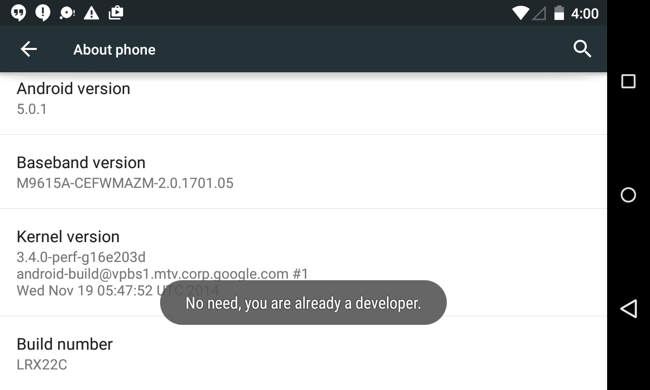
Tik op de knop Terug en tik op de opties voor ontwikkelaarsitem dat nu onder aan het menu Instellingen is verschenen. Activeer de schuifregelaar voor ontwikkelaarsopties, scrol omlaag en wijzig de opties "Vensteren animatieschaal", "Overgang animatieschaal" en "Animator duurschaal". U kunt "Animatie uit" selecteren om ze uit te schakelen of "Animatieschaal .5x" om ze twee keer zo snel te maken als normaal.

iPhone & iPad
Apple heeft veel klachten van gebruikers behandeld over de snelheid van animaties in iOS 7. Sindsdien hebben ze deze versneld, maar er is nog steeds een manier om de animaties van de interface te verminderen.
Open hiervoor de app Instellingen, tik op Algemeen entik op Toegankelijkheid. Tik op de optie Beweging verminderen en activeer de schakelaar. Dit zal de animaties niet volledig elimineren, maar het vervangt de bewegingsanimaties door een vervaging die schoner aanvoelt - en misschien sneller.

Mac OS X
De langzaamste animaties op een Mac zijn het vensteranimaties minimaliseren en herstellen. Ze kunnen worden bediend vanuit het voorkeurenpaneel van het Dock. Om toegang te krijgen, klikt u op het Apple-menu, selecteert u Systeemvoorkeuren en klikt u op Dock.
Er is geen optie om deze animatie uit te schakelenhelemaal, maar je kunt de animatie "Schaal" kiezen in plaats van de standaardanimatie "Genie". Schaal voelt iets sneller en minder afleidend dan Genie, dus je zult een snellere ervaring hebben de volgende keer dat je een applicatie minimaliseert en herstelt.
Helaas zijn er nog niet veel andereopties voor het uitschakelen van animaties vanaf OS X Yosemite. Er is echter een optie om de bounce-animatie uit te schakelen wanneer toepassingen worden gestart in het Dock-paneel. Hopelijk voegt Apple meer opties toe voor het besturen van de verschillende animaties.

Linux
VERWANT: De flitsende grafische effecten van Ubuntu inschakelen en tweaken
Uw Linux-desktopomgeving heeft waarschijnlijk zijneigen opties voor het besturen van de verschillende bureaubladanimaties. Meestal vindt u opties voor het besturen van animaties die verschijnen wanneer vensters worden geopend, gesloten, geminimaliseerd of hersteld.
Deze opties op het standaard Unity-bureaublad van Ubuntuzijn een beetje moeilijk te bereiken. U moet CompizConfig Settings Manager installeren en gebruiken om de verborgen grafische instellingen aan te passen die u normaal niet zou moeten wijzigen. Vanaf hier kunt u deze animaties versnellen of elimineren door ze uit te schakelen of de duur ervan te wijzigen. Wees voorzichtig bij het gebruik van deze tool, omdat deze nogal ingewikkeld is en niet bedoeld is voor typische desktopgebruikers!

Vrijwel elke grafische interface biedt enkeleoptie om animaties te verminderen. Sommige besturingssystemen bieden meer complete opties dan andere - het Windows-bureaublad en Android zijn bijzonder configureerbaar - maar elk besturingssysteem biedt sommige. Over elke grafische interface zorgt het elimineren, verminderen of versnellen van animaties ervoor dat je interface sneller aanvoelt. Dit is nog een tip die je waarschijnlijk goed van pas zal komen op de interface die je over tien jaar gebruikt.
Toen Microsoft nieuw toegevoegd, extreem traaganimaties op de technische preview van Windows 10, sommige mensen vroegen Microsoft om een optie om ze uit te schakelen. Anderen gingen gewoon rechtstreeks naar het dialoogvenster Prestatie-instellingen in Windows en schakelden ze zelf uit met standaardopties die al lang in Windows bestaan.








